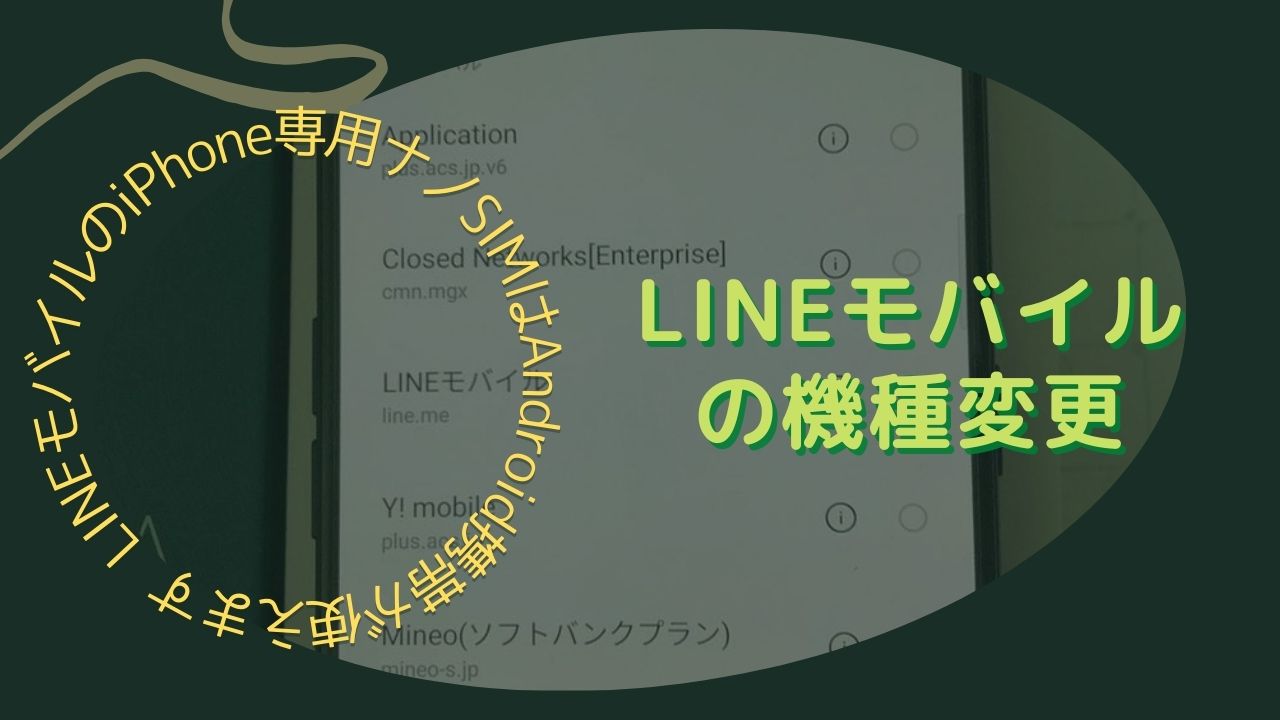知りたい人
知りたい人LINEモバイルで機種変更したいんだけど、お店がなくなっちゃって、どこにいけば良いのかわからないのよ。どうしたら良いの?



LINEモバイルは、店舗がなくなり、新規の申し込みもできなくなっていますが、既存のユーザーへのサポートは問題なく行っています。
LINEモバイルの機種変更は、店舗よりもネットでの手続きの方が実は簡単なので、スマホの手続きに慣れていない人でも、難しくないですよ。
お得なキャンペーンが継続中で、スマホ代が安くなっている人は、店舗がないという理由だけなら、今、乗り換えるのはもったいないです。(私の先月のiPadの通信費は4円で、iPhoneは120円です)
機種変更の記事を最後まで読んでみてください。できそうだとわかると思います。
LINEモバイルの機種変更の大きな流れ


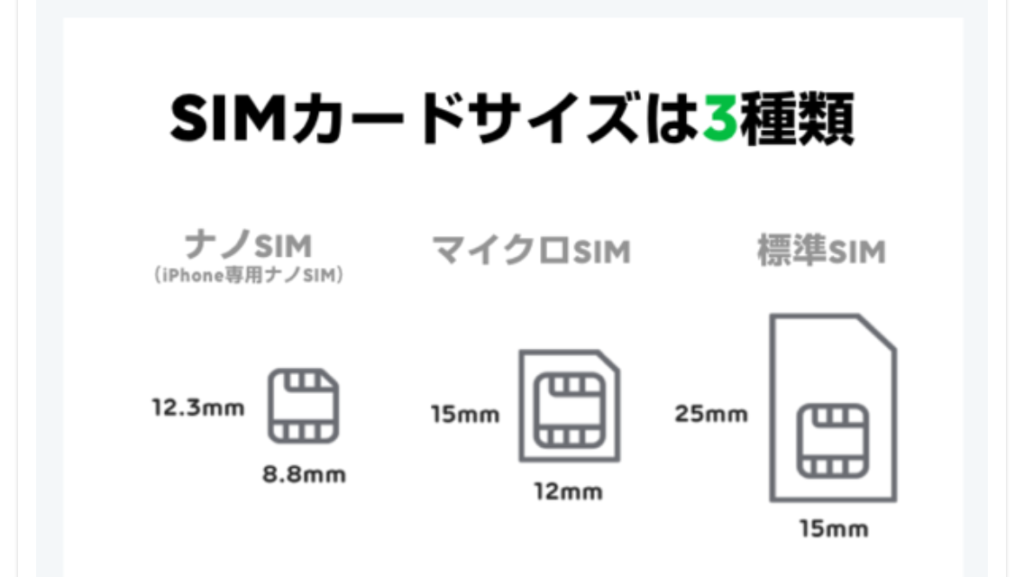
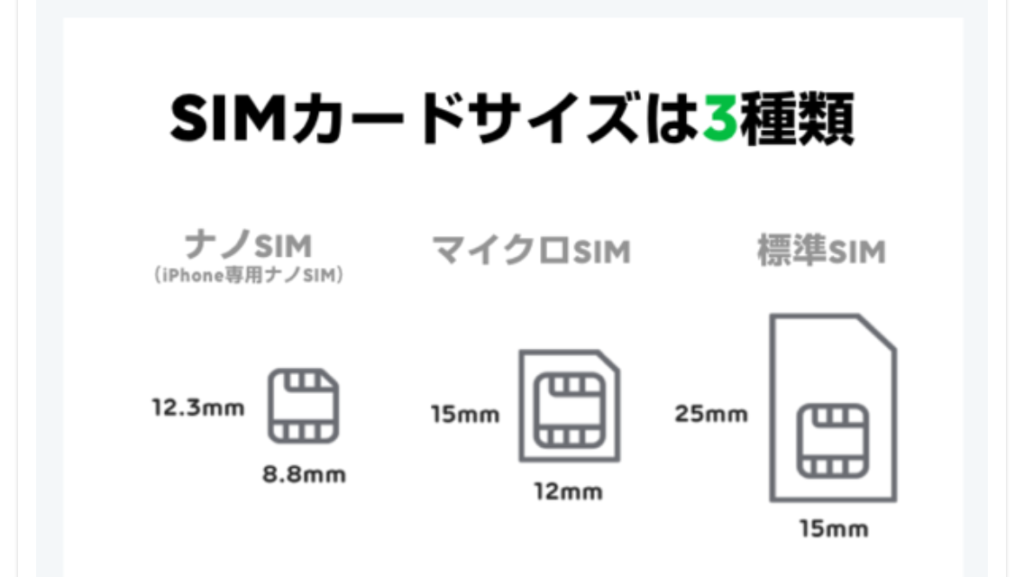
ソフトバンクへの回線変更はこちらから
回線変更と機種変更は同時にできません
回線変更と機種変更をしたい場合、同時にはできません。
先に、現在の端末で回線変更をしてから、機種変更をおこないます。
回線の変更は、ドコモやauからソフトバンクへはできますが、逆はできません。
ソフトバンク回線への回線変更は無料で行えます。
LINEモバイルに希望の機種や価格のスマホがない場合には、自分で本体を用意します。
iPhoneはアップル、アンドロイドは家電量販店かネット販売店でどの機種にするか目星をつけます。
中古スマホの相場が気になる人は、店舗がある大きなサイトで価格をチェックしてみましょう。
(秋葉原に店舗があってネット販売も行なっているイオシス中古のスマホを買う際には、値段だけではなく、会社住所や会社名、住所地の公安委員会発行の古物商許可証番号があって、SIMフリーや解除済みと明記していて、未使用品や中古の状態・シムサイズ・容量などを確認できるところから買いましょう。
ネットの中古携帯販売サイトや家電量販店、iPhoneならAppleなどで手に入れられます。
LINEモバイルにも種類はありませんが、若干のスマホが販売されています。
LINEモバイル携帯を購入するなら、こちらから機種変更を申し込みましょう。
新しい携帯を自分で手に入れるのなら、こちらで機種変更の手続きを取ります。
APN設定をする(LINEモバイルで携帯を購入した場合はしなくていい)
iPhoneとAndroidで設定の方法が違いますが、指示されたように、順を追って手続きをすれば大丈夫です。
あとはゆっくり、データを移します。


LINEモバイルのiPhone専用ナノSIMはAndroid携帯で使えます
契約のシムが、iPhone専用ナノSIMだからといって、iPhoneにしか使えないということではありません。
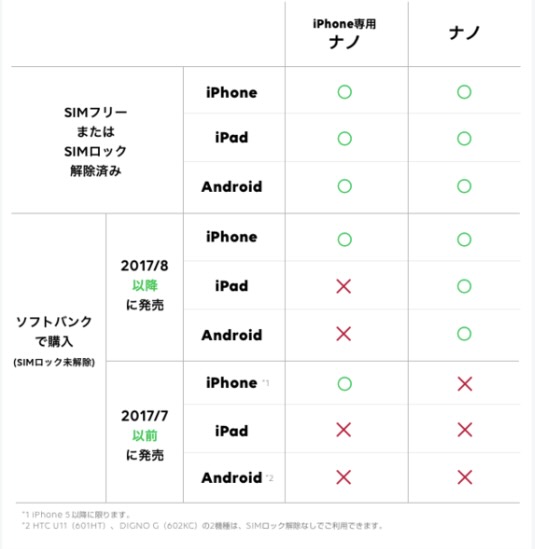
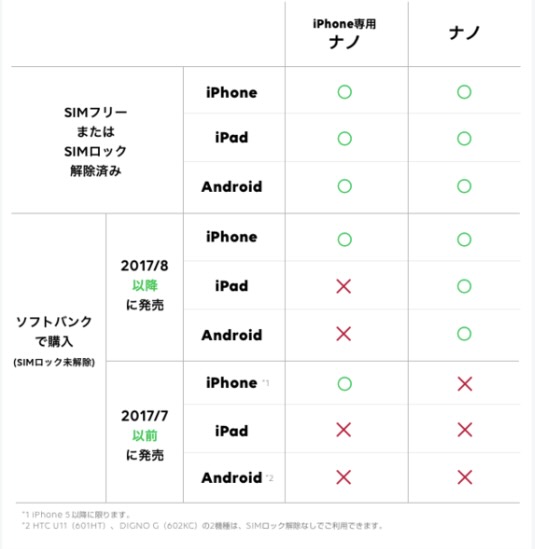
LINEモバイルの公式ブログを読むと、iPhone専用ナノSIMは、SIMフリーやSIMロック解除済みのiPhoneでもiPadでもAndroid携帯でも使用できることがわかります。
LINEモバイルで自分のSIMがどのサイズで回線は何かを確認する【今使っているSIMの種類を知る】
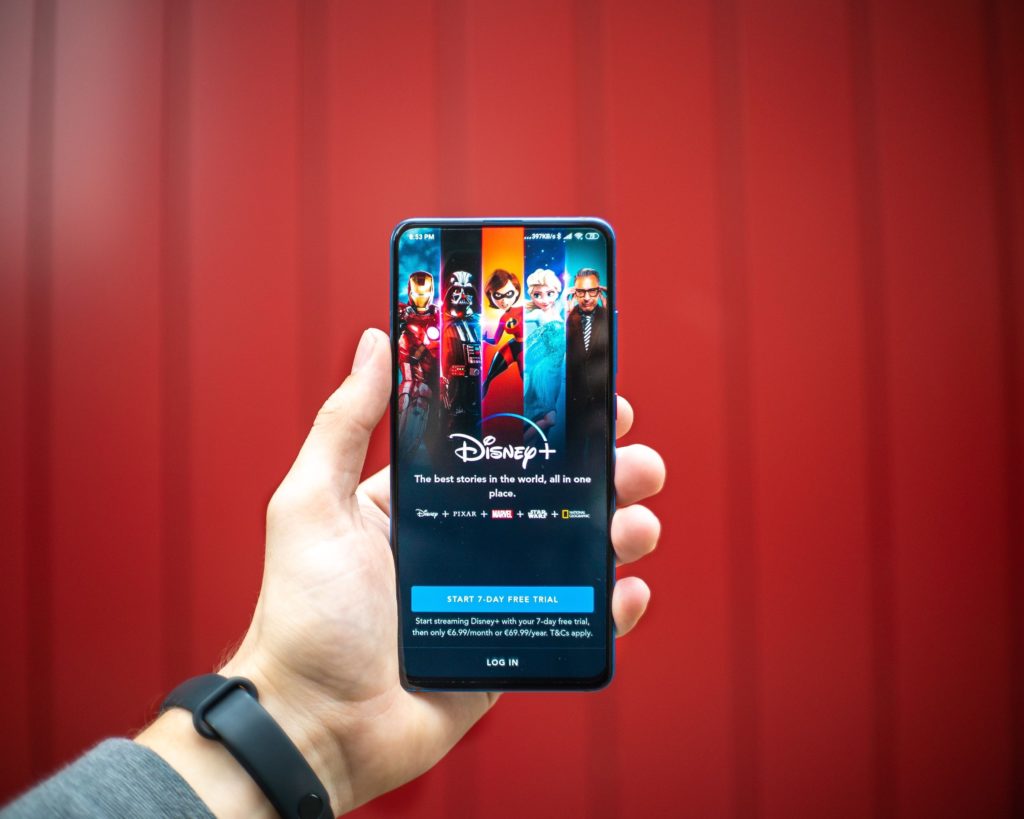
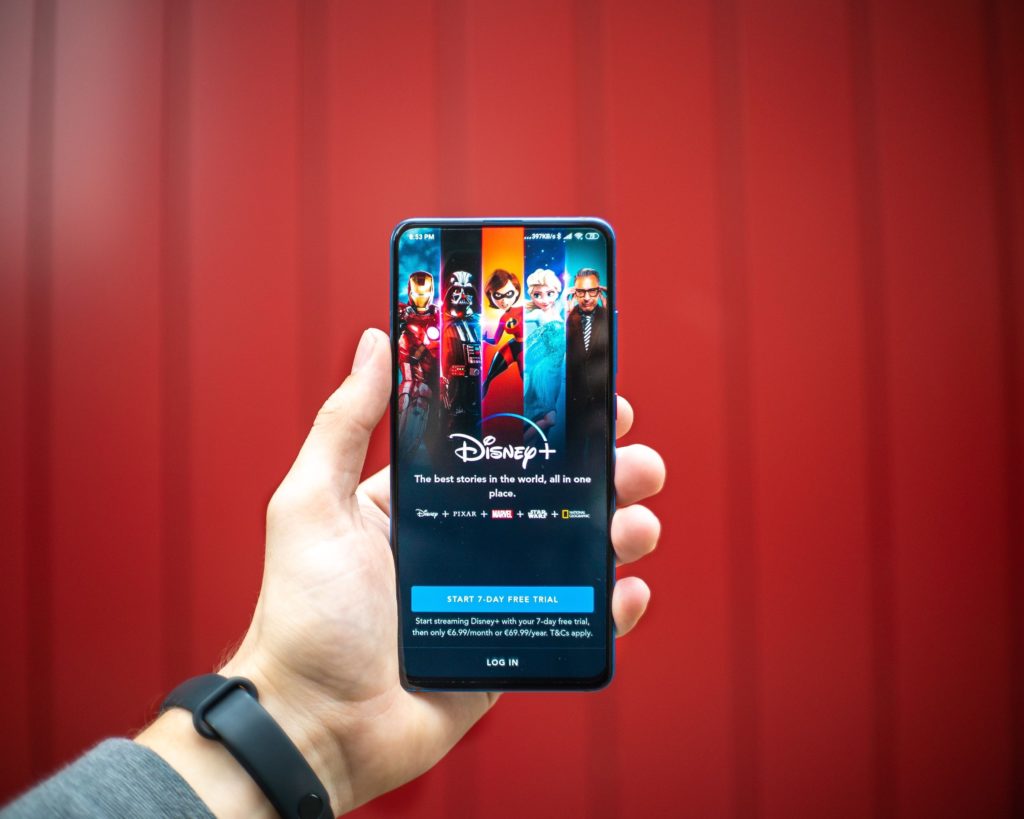
自分の現在使用中のSIMが何かを確認しましょう。
SIMの大きさと回線の種類を確認します。
公式サイトで確認ができます。
LINEで「LINEモバイル」とお友達になれば、トークから確認できる
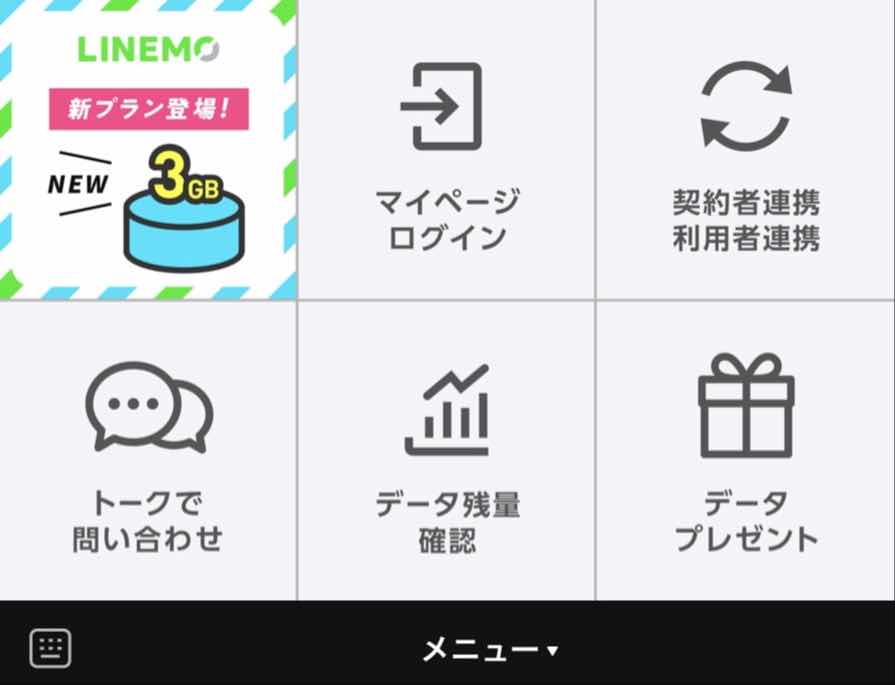
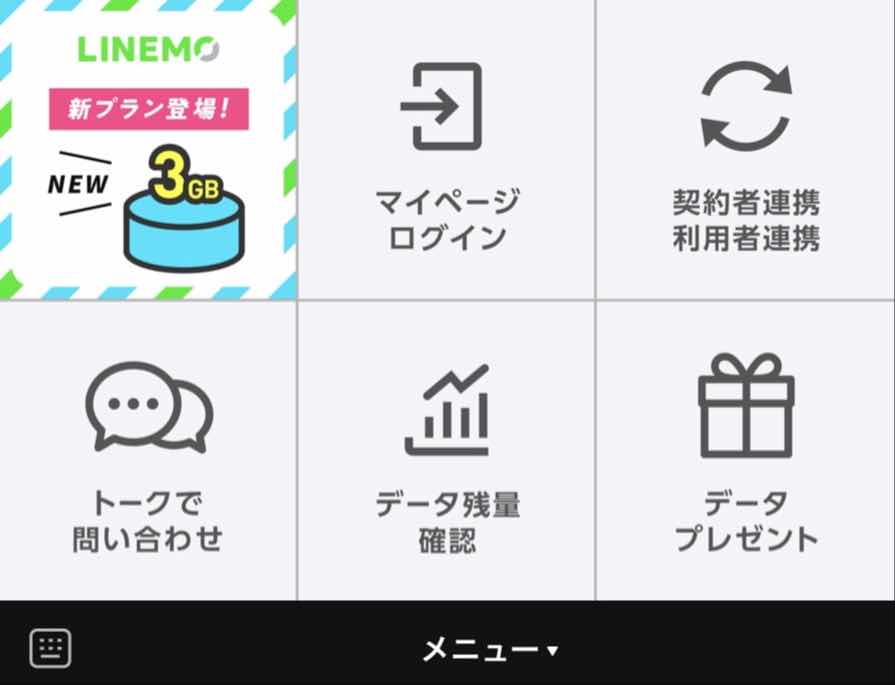
LINEで「LINEモバイル」とお友達になれば、トーク画面の下に、メニュー画面が表示されます。
契約者連携を一度行うと、メニューのマイページログインを選び、機種変更したい契約のログインIDをタップすると、マイページにログインすることができ、契約の内容が確認できます。
ラインでお友達になって一番の利点が、店舗で質問するようにわからないことをオペレーターに聞くことができる「トークで問い合わせ」を使用することができることです。
携帯に詳しくない人ほど重宝します。
【使いたい携帯電話本体を決める】
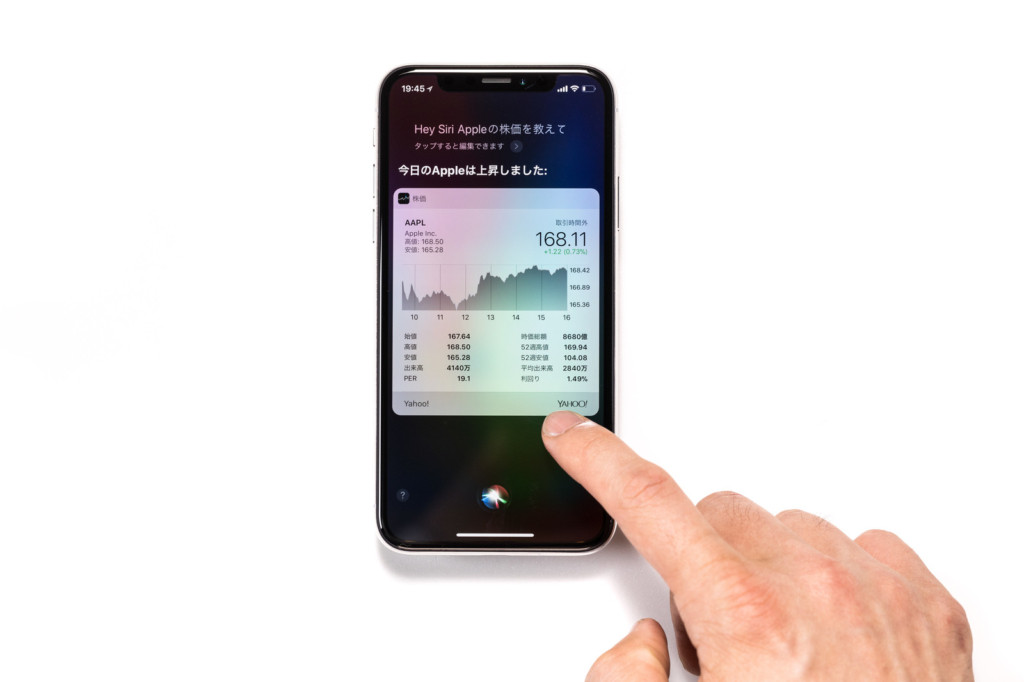
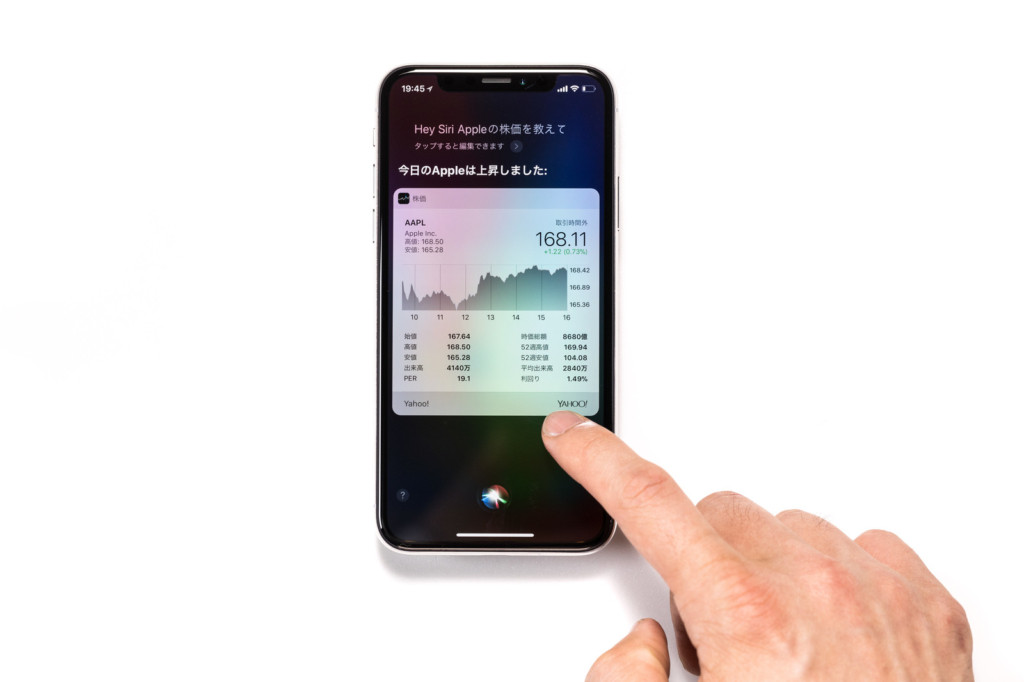
LINEモバイルの「機種変更」をクリックすると購入できる端末
LINEモバイルの「機種変更」をクリックすると購入できる端末が出てきます。
LINEMOが登場してから、LINEモバイルは新規の申込が終了して、機種変更の端末が少なくなっています。
iPhoneの販売もされなくなっています。
販売在庫のある端末で気に入ったのがあれば、手数料も送料もかからなくて便利です。
気に入った端末がない場合、SIMフリーかシム解除済みの端末を自分で用意しましょう。
新品や未使用の商品を安く手に入れて機種変更することもできますし、アップルで最新のiPhoneに変えることも可能です。
他の人が使っていない海外端末が欲しい人も、技術基準に適合した(技適マークの付いた)端末でLINEモバイルの動作確認済み端末一覧にあれば安心して使えます。
「販売終了した端末」のページに行くと、LINEモバイルで使用できるスマホの参考になります。
LINEモバイルのサイトで動作確認一覧に入っているか調べる


端末を買うときには、動作確認をしてから購入します。
端末の動作確認はこちらのLINEモバイル公式サイトのページから確認できます。
スマホを買ったのに使えなかったという失敗をしないためにも、動作確認ができている機種を確認してから購入しましょう。
携帯電話本体を手に入れる


シムフリーもしくはシム解除された端末を購入しましょう。
費用を抑えるなら、ネットの中古携帯販売サイトで購入することを検討しても良いでしょう。
iPhoneは高額ですが、中古品なら手軽な値段の携帯が売られています。
未使用の携帯や中古でも美品が売られていたりします。
アンドロイドなら家電量販店で購入することができますし、iPhoneならAppleで手に入れられます。
LINEモバイルにも種類はありませんが、若干のスマホが販売されています。
LINEモバイルで携帯を購入するなら、こちらから機種変更を申し込みましょう。
携帯のSIMを古いスマホから新しいスマホに差し替える


新しい携帯を自分で手に入れるのなら、こちらで機種変更の手続きを取ります。
Wi-Fiの環境のあるところで行いましょう。
APN設定をする(LINEモバイルで携帯を購入した場合を除く)
動作確認が済んでいる端末であれば、安心して使えます。


iPhone専用ナノSIMでandroid機種へ機種変更した方法


シムロック解除済み「iPhone6s」(ドコモ回線)から、Android携帯「OPPO Reno3 5G A001OP」(ソフトバンク回線)へ変更した例で具体的にみてみましょう。
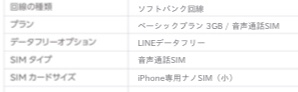
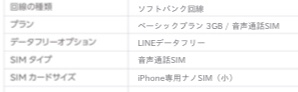
契約の確認は、マイページの中の「契約状況」で確認することができます。
回線の種類 → ソフトバンク回線
プラン → ベーシックプラン3GB/音声通話SIM
オプション → LINEデータフリー
SIMタイプ → 音声通話SIM
SIMカードサイズ → iPhone専用ナノSIM(小)
Android携帯「OPPO Reno3 A」でも自分のiPhone専用SIMが使えるかわからなかったので、ラインでお友達になっている「LINEモバイル」のトーク画面からオペレーターに質問して確認しました。
携帯到着


両方の電源切っていることを確認してSIMを移し変える


新しい携帯の電源を入れる
上へスライドさせるとホーム画面が現れる
設定からWi-Fiの設定を先に行いました。
自宅のWi-Fiを選び、パスワードを入力します。
「モバイルの設定ができていない」とメッセージがあるので、メッセージをダブルタップ、「LINEモバイル」を選択。
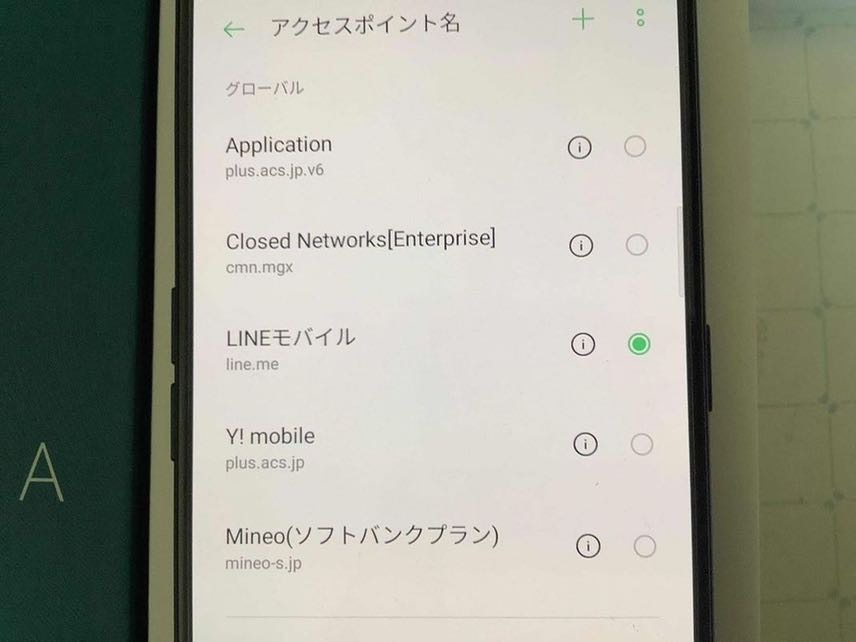
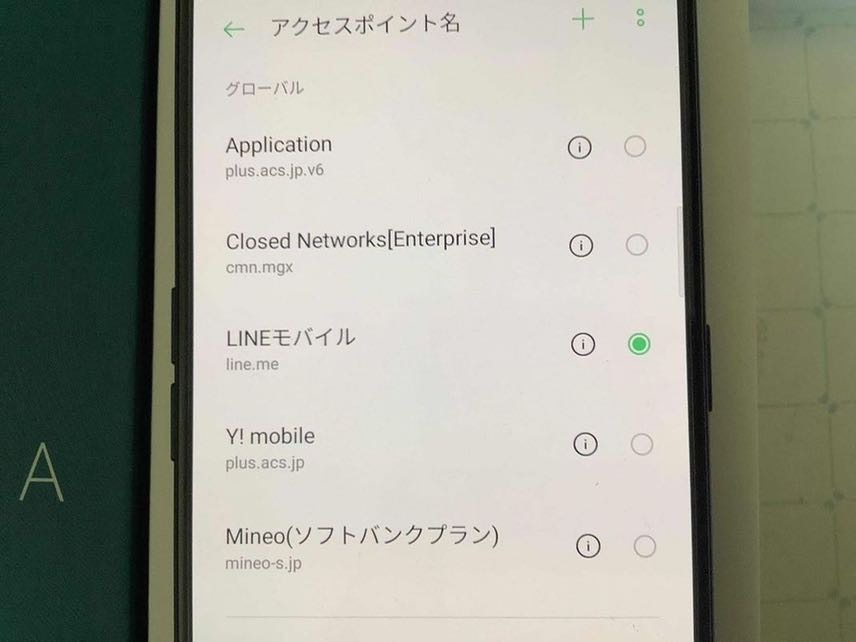
電話を使えるようになりました。
あとはデータ移行と「いつでも電話」


「いつでも電話」アプリを入れて、電話番号移行できれば、とりあえず安心ですね。
データ移行
データ移行は、こちらのLINEモバイル公式ブログへ
「いつでも電話」
通話料が半額になる「いつも電話」のアプリについてはこちらのLINEモバイル公式ブログへ
まとめーLINEモバイルの機種変更を自分でするやり方


- LINEモバイルで自分のSIMが何か確認する【今使っているSIMの種類を知る】
- 【使いたい携帯電話本体を決める】
- LINEモバイルのサイトで動作確認一覧に入っているか調べる
- 携帯電話本体を手に入れる
- SIMを差し替える
- APN設定をする(LINEモバイルで携帯を購入した場合を除く)
- 「iPhone6s」(ドコモ回線)から、Android携帯「OPPO Reno3 5G A001OP」(ソフトバンク回線)へ機種変更した方法
- あとはデータ移行と「いつでも電話」
いっぺんに考えると面倒に感じますが、ひとつずつやっていけば大丈夫です。
容量を気にしないで写真が撮れたり、やりたかったゲームがサクサク動いたり、新しいスマホを使うと楽しい生活が待っています。
ちょっぴり面倒な手続きをして、ストレスのない楽しいスマホ生活を送りましょう。